Cómo eliminar por completo un programa en Windows 7 de manera efectiva
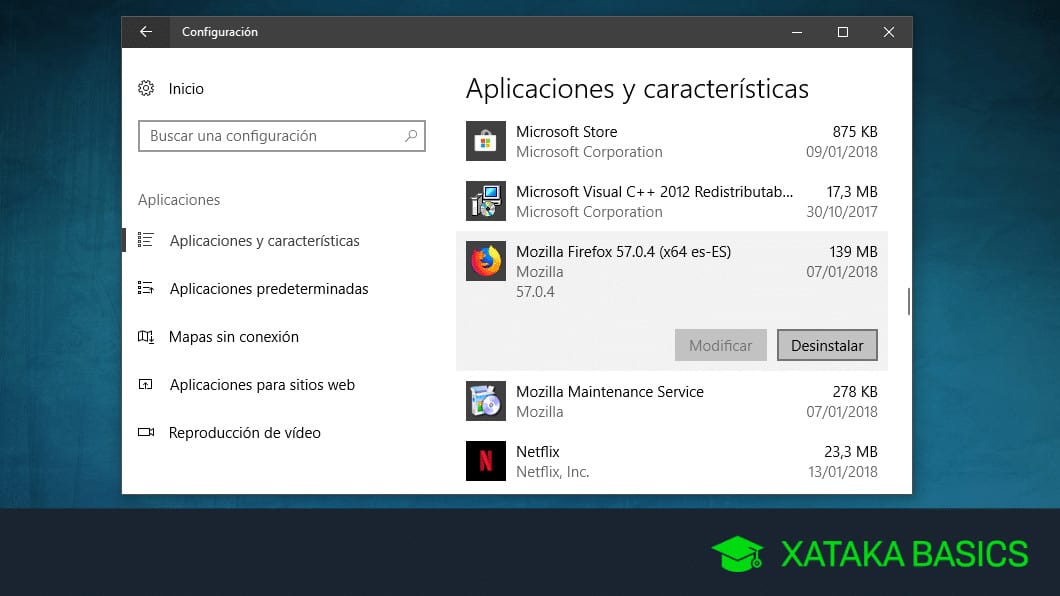
Si has intentado desinstalar un programa en Windows 7 y todavía aparecen archivos o entradas en el registro, es probable que no lo hayas eliminado completamente. Esto puede ocupar espacio en el disco duro y afectar el rendimiento del sistema. En este artículo te explicamos cómo eliminar por completo un programa en Windows 7 de manera efectiva.
Paso 1: Desinstalar el programa desde el Panel de Control
El primer paso para eliminar un programa es desinstalarlo desde el Panel de Control. Para ello, sigue estos pasos:
¿Cómo acceder al Panel de Control de Windows 7?
Para acceder al Panel de Control en Windows 7, sigue estos pasos:
- Haz clic en el botón «Inicio».
- Selecciona «Panel de Control» en el menú.
¿Cómo desinstalar un programa desde el Panel de Control?
Una vez que estás en el Panel de Control, sigue estos pasos para desinstalar un programa:
- Haz clic en «Programas y características».
- Busca el programa que quieres desinstalar y haz clic en él.
- Selecciona «Desinstalar» y sigue las instrucciones del asistente.
Paso 2: Borrar los archivos asociados al programa
Después de desinstalar el programa, es posible que queden archivos asociados en la carpeta de instalación. Para eliminarlos, sigue estos pasos:
¿Cómo acceder a la carpeta de instalación del programa?
Para acceder a la carpeta de instalación del programa, sigue estos pasos:
- Abre el Explorador de archivos.
- Busca la carpeta donde se instaló el programa.
¿Cómo borrar los archivos de la carpeta de instalación?
Una vez que estás en la carpeta de instalación, selecciona los archivos asociados al programa y elimínalos. Si hay archivos que no se pueden eliminar, es posible que estén en uso por otro proceso. En ese caso, reinicia el equipo y vuelve a intentarlo.
Paso 3: Eliminar las entradas del registro de Windows
El registro de Windows es una base de datos que contiene información sobre el sistema y los programas instalados. Para eliminar las entradas relacionadas con el programa que quieres eliminar, sigue estos pasos:
¿Qué es el registro de Windows y cómo acceder a él?
El registro de Windows es una base de datos que contiene información sobre el sistema y los programas instalados. Para acceder al registro, sigue estos pasos:
- Haz clic en el botón «Inicio».
- Escribe «regedit» en el cuadro de búsqueda y presiona Enter.
¿Cómo eliminar las entradas del registro relacionadas al programa?
Una vez que estás en el registro, sigue estos pasos para eliminar las entradas relacionadas al programa:
- Busca la clave relacionada al programa que quieres eliminar.
- Haz clic derecho sobre la clave y selecciona «Eliminar».
- Confirma la eliminación de la clave.
Paso 4: Limpiar el disco duro con un programa especializado
Para eliminar por completo los restos del programa, puedes utilizar un programa especializado en limpiar el disco duro. Estos programas escanean el disco en busca de archivos y entradas del registro relacionados con el programa que quieres eliminar.
¿Qué programas gratuitos existen para limpiar el disco duro?
Algunos programas gratuitos para limpiar el disco duro son CCleaner, Glary Utilities y Advanced SystemCare.
¿Cómo utilizar un programa especializado para eliminar los restos del programa?
Una vez que has instalado el programa especializado, sigue estos pasos para utilizarlo:
- Abre el programa.
- Selecciona la opción «Limpiar disco» o similar.
- Selecciona el disco donde se instaló el programa.
- Ejecuta el escaneo y selecciona los archivos y entradas del registro que quieres eliminar.
- Confirma la eliminación.
Conclusión
Eliminar por completo un programa en Windows 7 puede ser un proceso tedioso, pero es importante para mantener el sistema limpio y optimizado. Siguiendo estos pasos, podrás eliminar por completo los restos de cualquier programa en Windows 7.
Preguntas frecuentes
¿Es seguro eliminar las entradas del registro de Windows?
Sí, siempre y cuando elimines las entradas relacionadas al programa que quieres eliminar y no otras claves del registro.
¿Cómo saber si se han borrado todos los archivos asociados al programa?
Puedes utilizar un programa especializado en buscar archivos duplicados o restos de programas para verificar que se hayan eliminado todos los archivos asociados al programa que quieres eliminar.
¿Qué hacer si no se puede desinstalar el programa desde el Panel de Control?
En ese caso, puedes intentar eliminar los archivos asociados y las entradas del registro manualmente, o utilizar un programa especializado en desinstalar programas.
¿Es posible recuperar los archivos borrados por error durante el proceso de eliminación del programa?
Depende del caso, pero en la mayoría de los casos es posible recuperar los archivos borrados por error utilizando un programa especializado en recuperación de datos.

